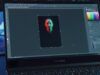Come modificare JPG
Hai bisogno di modificare un’immagine in formato JPG che ti è stata invita da un amico ma non sai quali programmi utilizzare? Ti piacerebbe apportare delle correzioni alle foto scattate durante le ultime vacanze e vorresti sapere se esiste qualche servizio online adatto a lavorare sui file JPG? O magari, vorresti fare tutto dal tuo smartphone o tablet ma non sai a quali app rivolgerti… Non ti preoccupare, posso aiutarti io! Mi chiedi in che modo? Beh, semplice: invitandoti a leggere questa guida su come modificare JPG.
Nelle righe successive andrò infatti a illustrarti le soluzioni a tutti i problemi tipo che ti ho elencato prima, ma anche a guidarti nella scelta (e l’uso) di quelli che, a parer mio, rappresentano i migliori strumenti attualmente disponibili per modificare JPG in maniera semplice. In aggiunta, ti darò delle “dritte” anche su come puoi convertire file JPG in PDF e in formato Word, ovvero immagini con testo scritto a penna o al computer.
Vedrai, le soluzioni gratuite di cui ti parlerò più avanti hanno ben poco da invidiare a software e servizi professionali a pagamento. Se la possibilità di modificare JPG a regola d’arte e a costo zero ti interessa, direi di non perdere ulteriore tempo prezioso e di metterti subito al lavoro. Concordi con me? Bene, allora si comincia!
Indice
- Come modificare JPG su Windows
- Come modificare JPG con Mac
- Come modificare JPG online
- App per modificare JPG
- Come modificare JPG in PDF
- Come modificare JPG in Word
Come modificare JPG su Windows
Inizio subito parlandoti dei programmi gratuiti sviluppati per sistemi operativi Windows. Leggendo ti accorgerai che le soluzioni qui descritte sono orientate a rispondere a esigenze diverse, da modifiche semplici a quelle più complesse, ovvero con strumenti più avanzati, o a modifiche in serie di più immagini.
Foto di Windows
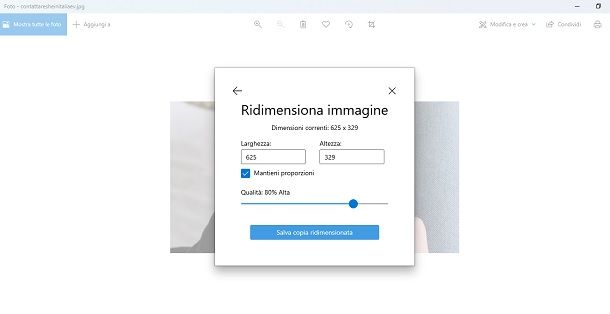
Se utilizzi un PC Windows e vuoi modificare JPG, puoi avvantaggiarti dello strumento preinstallato Foto.
Per la precisione, lo strumento di cui ti parlo è incluso in Windows 10 e Windows 11. Puoi verificare subito la presenza del programma cliccando sul tasto Start (quello con il simbolo di Windows posizionato nella barra delle applicazioni) e digitando Foto. Il programma inoltre dovrebbe anche essere quello di default quando apri un file immagine.
Hai verificato e il programma non è installato? Non preoccuparti, puoi riscaricarlo dal Microsoft Store a questa pagina cliccando sul bottone Ottieni. Il download è completamente gratuito, devi solo assicurarti di avere un account Microsoft.
Inizia subito a usare Microsoft Foto aprendo il file JPG che vuoi modificare con un doppio clic su di esso. Se così non fosse significa che hai cambiato il programma predefinito per questo genere di file, un problema che puoi facilmente risolvere seguendo questa procedura.
Una volta aperta l’immagine puoi modificare il tuo file JPG cliccando sulla voce Modifica e crea dalla barra degli strumenti, dopodiché puoi scegliere lo strumento di modifica che ti interessa, come quello di ritaglio, ridimensionamento e filtri.
Per esempio per ridimensionare l’immagine JPG, dopo aver selezionato lo strumento apposito, attorno all’immagine vengono tracciati dei bordi che puoi muovere per il ridimensionamento con un clic prolungato su di essi e trascinandoli. Agisci in modo simile anche per gli altri strumenti di modifica e quando sei soddisfatto del risultato clicca sul bottone Salva. Niente di più semplice!
GIMP (Windows/macOS/Linux)
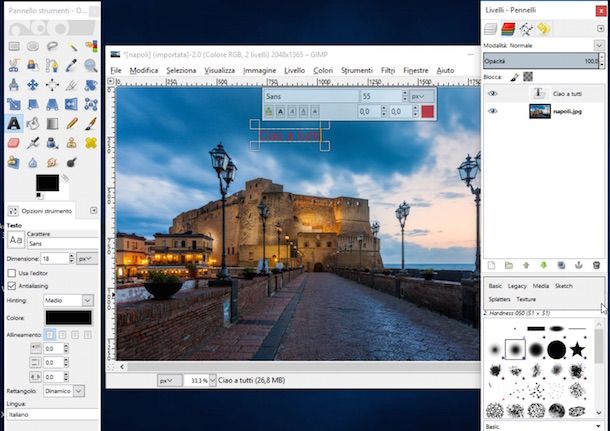
Sei in cerca di un programma più professionale e sofisticato di Microsoft Foto per modificare file in formato JPG? In tal caso ho un suggerimento diverso per te: GIMP. Non ne hai mai sentito parlare? Strano! Ad ogni modo non preoccuparti, rimediamo subito. Si tratta di un programma gratuito e di natura open source che si avvicina molto alle potenzialità del celebre Photoshop e che, proprio per questo, viene considerato da molti come la migliore alternativa a costo zero del celebre programma per il photo editing reso disponibile da Adobe.
GIMP può essere usato su Windows, su macOS e su Linux. Si tratta di un programma con numerosi strumenti di editing fotografico avanzati, per risultati pari a quelli che sono in grado di restituire software a pagamento. Provare per credere.
La prima cosa da fare è quindi scaricare GIMP e installarlo come ti spiego qui. Una volta ottenuto il programma puoi subito iniziare a modificare i file JPG avviando GIMP. Una volta aperta la schermata principale del programma, procedi premendo sulla voce Apri… dal menu File e scegli la foto in JPG da modificare presente nel tuo dispositivo. Da qui in poi è tutta questione di fantasia e scopi di modifica: utilizzando il Pannello degli strumenti collocato sulla destra e quello dei Livelli sulla sinistra potrai poi iniziare ad apportare modifiche al tuo file.
Dato che le possibilità di modifica sono praticamente infinite ti invito a seguire il mio tutorial come usare GIMP dove provvedo a fornirti spiegazioni più dettagliate sui principali strumenti. Infine, ti segnalo un altro lato positivo di usare un programma gratuito così completo: la possibilità di installare numerosi plug-in altrettanto gratuiti come pennelli aggiuntivi. Provare per credere!
XnConvert (Windows/macOS/Linux)
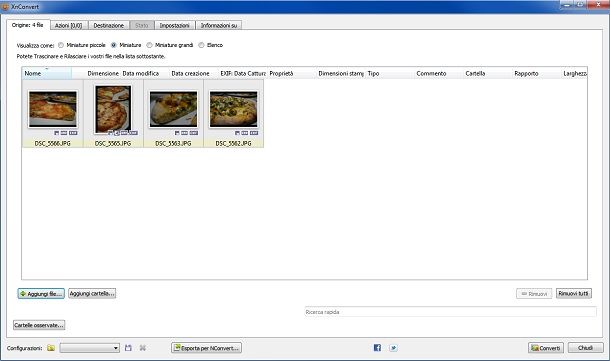
Voglio ora parlarti di un programma per modificare JPG in serie, ovvero che consente di fare modifiche a più file JPG contemporaneamente. Una soluzione particolarmente utile quando le modifiche da fare sono praticamente le stesse per più immagini, evitando così di ripetere più volte gli stessi passaggi.
Come puoi riuscire in questo? Scaricando il programma XnConvert, gratuito per fini personali, che permette proprio di convertire e applicare varie modifiche alle immagini in modalità batch. Puoi ottenere collegandoti alla pagina di download ufficiale e selezionando la versione adatta al tuo sistema operativo. Le versioni per Windows sono Win 64 bit e Win 32 bit (da selezionare in base alla versione del sistema operativo del tuo PC), seguite da quella per Mac chiamata Mac DMG 64bit e le diverse versioni per sistemi operativi Linux.
Per esempio, se stai usando un PC Windows, dopo aver scaricato il programma clicca sul file .exe ottenuto due volte consecutive e segui le istruzioni su schermo per completare l’installazione. In breve, premi il tasto Sì, poi sui bottoni OK, Accetto i termini del contratto di licenza, quindi sul bottone Avanti per quattro volte e infine sui pulsanti Installa e Fine.
Fatto questo puoi aprire il programma (dovrebbe aprirsi automaticamente dopo l’installazione) e procedere alla modifica di immagini JPG cliccando sulla scheda Origine posizionata in alto, poi sul bottone Aggiungi file, quindi seleziona le foto/immagini da modificare cliccandole dalla finestra di navigazione.
Passa ora alla scheda Azioni per poi cliccare sul bottone Aggiungi azione> e seleziona il tipo di modifica da apportare a tutte le immagini caricate in precedenza. Per esempio puoi ridimensionare più immagini seguendo il menu Immagine > Ridimensiona, poi agisci sulle impostazioni di risoluzione e applica l’azione cliccando sul bottone Converti posto in basso a destra.
Ricorda soltanto di impostare la cartella di destinazione dalla scheda Destinazione per salvare il risultato. Puoi far questo cliccando sul tasto con il simbolo […] per scegliere il percorso di salvataggio dei risultati.
Altre soluzioni per modificare JPG su Windows
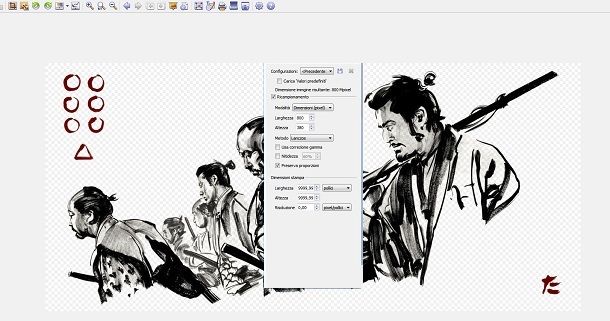
Dopo aver provato le soluzioni di cui ti ho parlato nei precedenti capitoli ritieni ancora di voler approfondire la tua conoscenza di soluzioni per modificare JPG? Tranquillo, è del tutto lecito voler esplorare più risorse e i loro rispettivi punti di forza. Proprio per questo motivo qui ho raccolto un elenco di altre validi programmi adatti alla modifica di file JPG. Ti invito anche in questo caso a provarle!
- IrfanView — è un visualizzatore di immagini molto leggero che include al suo interno anche funzioni di editing basilari, anche per operare in sequenza su più file. Maggiori info qui.
- PhotoFiltre — un ottimo programma che consente di modificare foto e immagini in maniera molto pratica e intuitiva. È gratis e integra tutta una serie di filtri e di strumenti grazie ai quali è possibile modificare e correggere le foto digitali in tutti i principali formati, JPG incluso. Il programma è specifico per sistemi operativi Windows.
Come modificare JPG con Mac

Sei in cerca di soluzioni su come modificare JPG con Mac? Bene, proprio in questo capitolo ho raccolto diverse soluzioni che possono fare al caso tuo.
In primis, credo sia giusto parlarti di Anteprima di Apple. Lo puoi trovare preinstallato nel tuo Mac come applicazione predefinita dei sistemi operativi macOS per aprire tutti i file immagine supportati (e non solo).
Se intendi usare Anteprima recati nel percorso con l’immagine o la foto in formato JPG da modificare e aprila tramite doppio clic (in alternativa fai clic destro e scegli Apri con > Anteprima). Dalla schermata del programma, clicca il pulsante Mostra barra strumenti di modifica e seleziona lo strumento di modifica che ti serve tra quelli disponibili.
Anteprima consente inoltre di apportare alcune modifiche, come il ridimensionamento, a più immagini contemporaneamente. Dopo averle aperte, usa la barra laterale per selezionare i file JPG da modificare e poi scegli l’azione tra quelle disponibili dal menu Strumenti. Per aprire più immagini nella stessa finestra puoi agire dal menu Preferenze, da cui devi cliccare sulla voce Immagini, e impostare l’azione Apri tutti i file in una finestra in corrispondenza della voce Quando si aprono i file. Questo è tutto, non rimane che iniziare con le modifiche!
Altre soluzioni alle quali puoi affidarti sono quelle di cui ti ho già parlato nel capitolo dedicato ai sistemi operativi Windows. Mi riferisco alla possibilità di installare e usare GIMP, l’alternativa gratuita più nota del famoso Photoshop, per aprire e modificare le tue immagini in formato JPG in una miriade di modi diversi (dai pennelli, modifiche di prospettiva e rotazione, fino ai filtri e all’alterazione di luci e colori). Per sapere come scaricare e installare GIMP su Mac fai pure riferimento alla mia guida specifica.
Ti consiglio anche di provare XnConverter per modificare più immagini JPG contemporaneamente da Mac. In tal caso la procedura di utilizzo rimane la stessa che ti ho detto sopra.
Come modificare JPG online
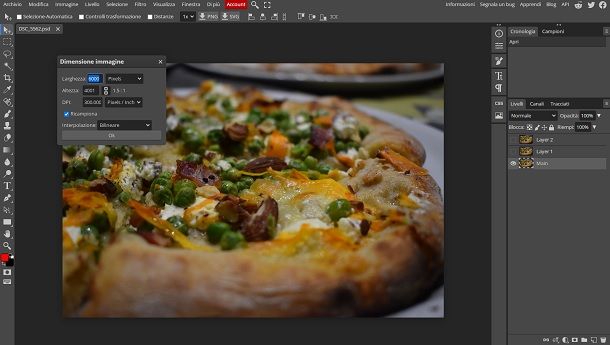
È giunto il momento di parlarti di una soluzione particolarmente interessante per la modifica di immagini JPG online che non richiede alcun download o installazione, in quanto funziona da browser Web.
Mi sto riferendo a Photopea, uno strumento di editing d’immagini online molto valido, completo di innumerevoli funzioni di modifica. Si può usare gratuitamente, senza registrazione ed è completamente tradotto in lingua italiana (la sua interfaccia ricorda da vicino quella di Photoshop, anche se con molte funzioni in meno). Include banner poco invasivi, che è possibile rimuovere con una sottoscrizione a pagamento.
Per utilizzare il servizio, collegati alla pagina principale che ti ho segnalato sopra, quindi premi il bottone Apri da computer e procedi all’upload della foto/immagine in formato JPG che vuoi modificare. Dopodiché puoi subito usare tutti gli strumenti di modifica messi a disposizione: pennelli, caratteri di testo, timbri e strumenti di taglio, selezione e prospettiva. Oltre questi strumenti posti sul lato sinistro dell’interfaccia, sul lato destro trovi la barra con la gestione dei diversi pennelli, dei livelli dell’immagine/immagini su cui stai lavorando e la cronologia delle modifiche eseguite.
La parte superiore dell’interfaccia offre invece la barra dei menu con le schede Finestra, Immagine e Filtro che racchiudono a loro volta ulteriori impostazioni.
Infine, ti ricordo che puoi salvare il risultato agendo dal menu File > Esporta come, quindi seleziona il formato (puoi mantenere il JPG o cambiarlo usando l’apposito menu del formato), regola le ulteriori opzioni di esportazione e concludi premendo il bottone Salva.
Se Photopea non è di tuo gradimento e vorresti esplorare altri servizi Web, puoi dare una lettura alla mia guida su come modificare foto online, oppure consultare la mia panoramica sui siti per modificare foto.
App per modificare JPG
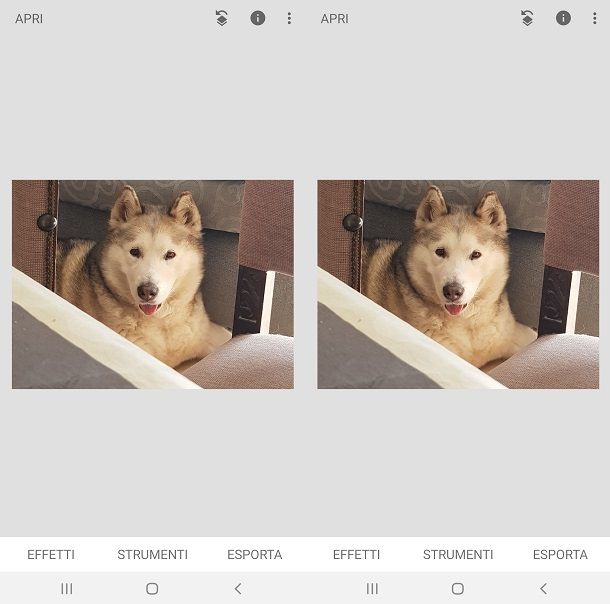
Altra possibilità che hai per modificare foto e immagini in JPG è quella di utilizzare un’apposita app per dispositivi mobile con sistema operativo Android o iOS/iPadOS.
Chiaramente le applicazioni di modifica di immagini non mancano affatto, anzi sono forse troppe e credo sia di beneficio riferirsi direttamente a quelle più notoriamente considerate di ottima fattura.
In luce di queste considerazioni, il mio consiglio è di rivolgerti all’app gratuita di Google chiamata Snapseed, disponibile su Google Play Store, store alternativi per Android e sull’App Store di iPhone e iPad.
Snapseed permette di modificare un enorme numero di formati d’immagine (anche JPG) utilizzando uno svariato numero di strumenti e funzioni di modifica e fotoritocco. Per utilizzare Snapseed dopo averla scaricata e installata con la tipica procedura, aprila e, dalla schermata principale, premi su un qualsiasi punto per aprire il menu di navigazione da cui selezionare il file JPG memorizzato sul tuo dispositivo (concedi i permessi necessari).
A questo punto puoi procedere con le modifiche premendo sui menu in basso per aprire a sua volta la schermata con gli strumenti disponibili. Dopo aver premuto sullo strumento specifico puoi apportare le modifiche all’immagine agendo direttamente su di essa con dei tap. I menu degli strumenti di modifica sono EFFETTI e STRUMENTI, mentre dal menu ESPORTA puoi procedere al salvataggio e alla condivisione dell’immagine modificata. In caso di errore, puoi premere sul primo simbolo in alto a destra per tornare indietro o annullare una modifica.
Questo editor d’immagini marchiato Google è davvero completo e il suo uso meriterebbe di essere approfondito con la lettura della mia guida come usare Snapseed. Tuttavia, Snapseed potrebbe anche non essere del tutto di tuo gradimento, che fare quindi? Beh, niente di più semplice: consultare il mio articolo sulle app per ritoccare foto dove ti propongo una panoramica delle app più indicate per modificare immagini (anche in formato JPG).
Come modificare JPG in PDF
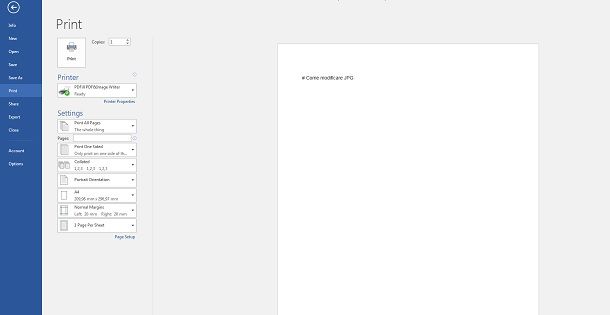
Disponendo di immagini in formato JPG, volendo puoi modificarle convertendo il loro formato in quello PDF con estrema facilità. Lo strumento che ti serve in questo caso è una stampante virtuale PDF, ovvero un software che consente di stampare su file un contenuto digitale, proprio con gli stessi passaggi e funzioni per la stampa su carta.
Le stampanti virtuali sono incluse nei moderni sistemi operativi, sia su PC che su smartphone e tablet. Per maggiori dettagli, leggi la mia guida su come modificare JPG in PDF.
Come modificare JPG in Word
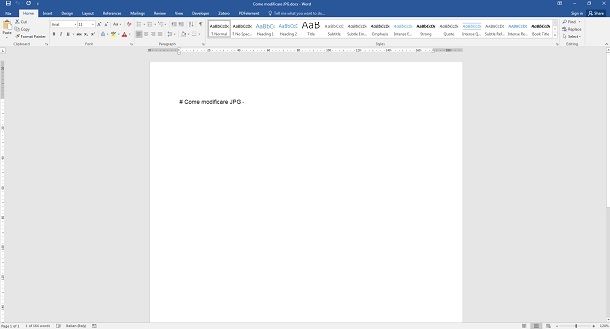
Sapevi che puoi anche convertire le tue immagini JPG in formato Word? Come dici? Stai cercando proprio questo? Bene, allora sono lieto di dirti che questa possibilità è concreta, a patto che si usino i software adatti a tale scopo.
In particolare, se ad esempio vuoi convertire una foto contenente del testo, devi prima munirti di un programma per OCR in grado di convertire i caratteri di testo dal formato immagine a quello di testo, quindi utilizzabile anche in Microsoft Word.
Un buon programma per OCR può tornare molto utile in diverse occasioni e diventare un fedele alleato nelle situazioni più disparate, come ad esempio l’app Strumento di cattura inclusa in Windows 11. Puoi informarti su questo tipo di software, incluse le modalità di download, installazione e utilizzo, leggendo la mia guida sui programmi per OCR.
Dopo che ti sarai munito del giusto programma, potrai subito cimentarti nella modifica dei tuoi file JPG, magari dando uno sguardo anche alla mia guida specifica, come convertire JPG in Word. Ti auguro buona lettura e buona conversione!

Autore
Salvatore Aranzulla
Salvatore Aranzulla è il blogger e divulgatore informatico più letto in Italia. Noto per aver scoperto delle vulnerabilità nei siti di Google e Microsoft. Collabora con riviste di informatica e cura la rubrica tecnologica del quotidiano Il Messaggero. È il fondatore di Aranzulla.it, uno dei trenta siti più visitati d'Italia, nel quale risponde con semplicità a migliaia di dubbi di tipo informatico. Ha pubblicato per Mondadori e Mondadori Informatica.